Pelajari apa yang harus dilakukan untuk kembali menambahkan email di app Mail
- Jika Anda berurusan dengan kesalahan 0x80040b0b pada aplikasi Mail, mungkin karena file sistem yang rusak.
- Perbaikan cepat namun efektif untuk masalah ini adalah memperbarui aplikasi Email & Kalender.
- Solusi efektif lainnya adalah menjalankan pemecah masalah Aplikasi Windows Store.
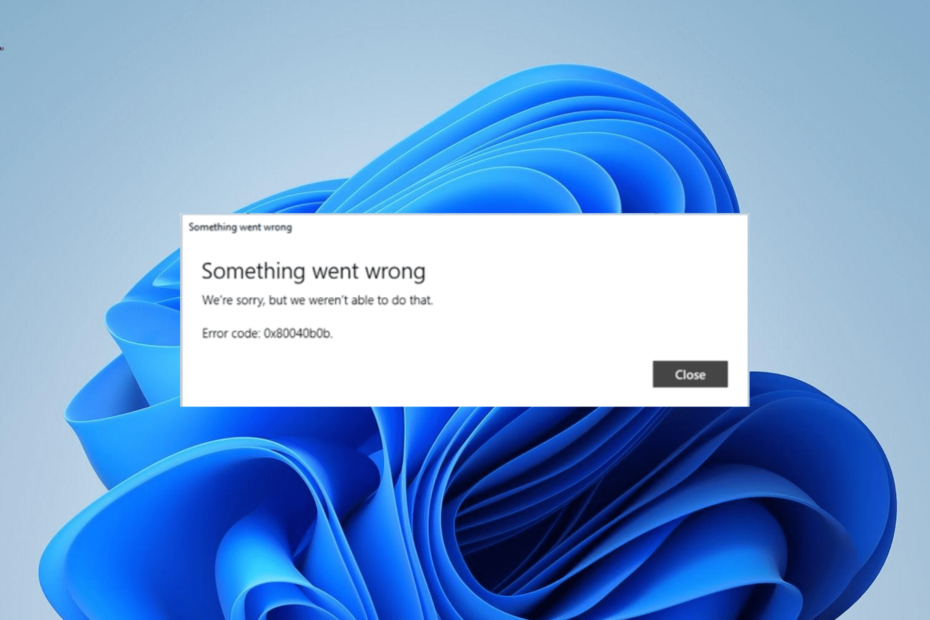
Aplikasi Email & Kalender memungkinkan Anda menambahkan beberapa akun email dan mengelola semuanya dari antarmuka terpadu. Namun, beberapa pengguna mendapatkan kesalahan 0x80040b0b saat mencoba menambahkan akun karena alasan tertentu.
Masalah ini dapat disebabkan oleh beberapa faktor, seperti masalah pada aplikasi Mail dan alamat email Anda. Untungnya, meskipun merupakan kesalahan yang cukup mengganggu, Anda dapat dengan mudah memperbaikinya dengan solusi dalam panduan ini.
Apa itu kode kesalahan 0x80040b0b?
Kesalahan 0x80040b0b biasanya terjadi saat pengguna mencoba menambahkan akun di aplikasi Email & Kalender. Dalam beberapa kasus, kesalahan aplikasi Mail ini menyebabkan email yang ada menghilang, dan pengguna tidak dapat menambahkannya.
Kesalahan 0x80040b0b sangat menonjol di akun email Outlook dan Hotmail, seperti yang dilaporkan oleh pengguna. Itu juga menyulitkan pengguna untuk menyinkronkan Mail di aplikasi.
Cara Memperbaiki Kesalahan Aplikasi Email 0x80040b0b
1. Perbarui aplikasi Mail
- Luncurkan aplikasi Microsoft Store.
- Klik Perpustakaan opsi di panel kiri.
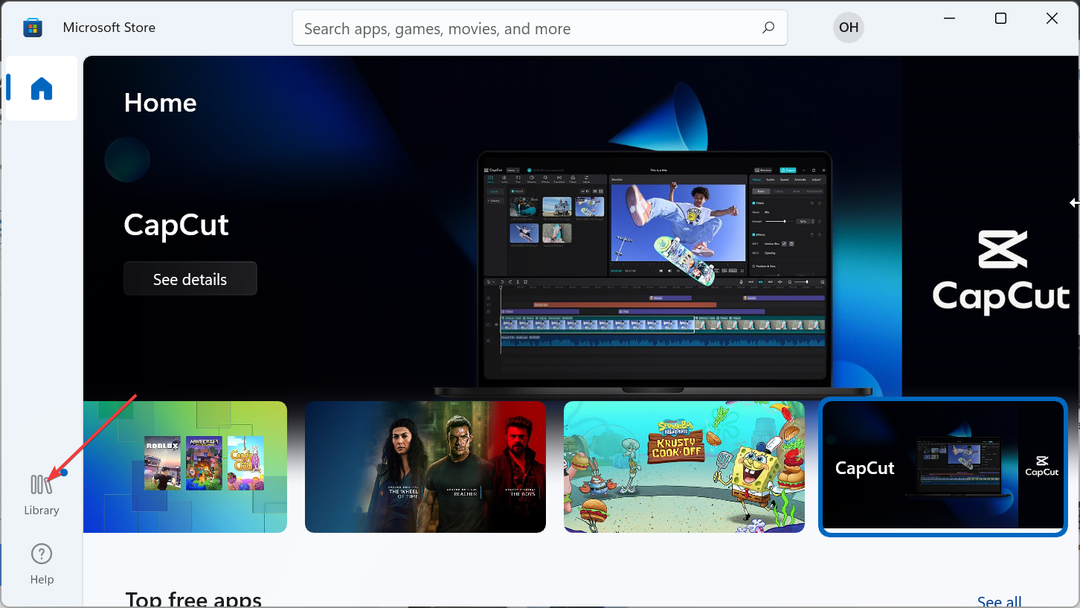
- Sekarang, klik Dapatkan pembaruan tombol.

- Terakhir, klik Memperbarui tombol sebelum Surat dan Kalender pilihan dan tunggu prosesnya selesai.
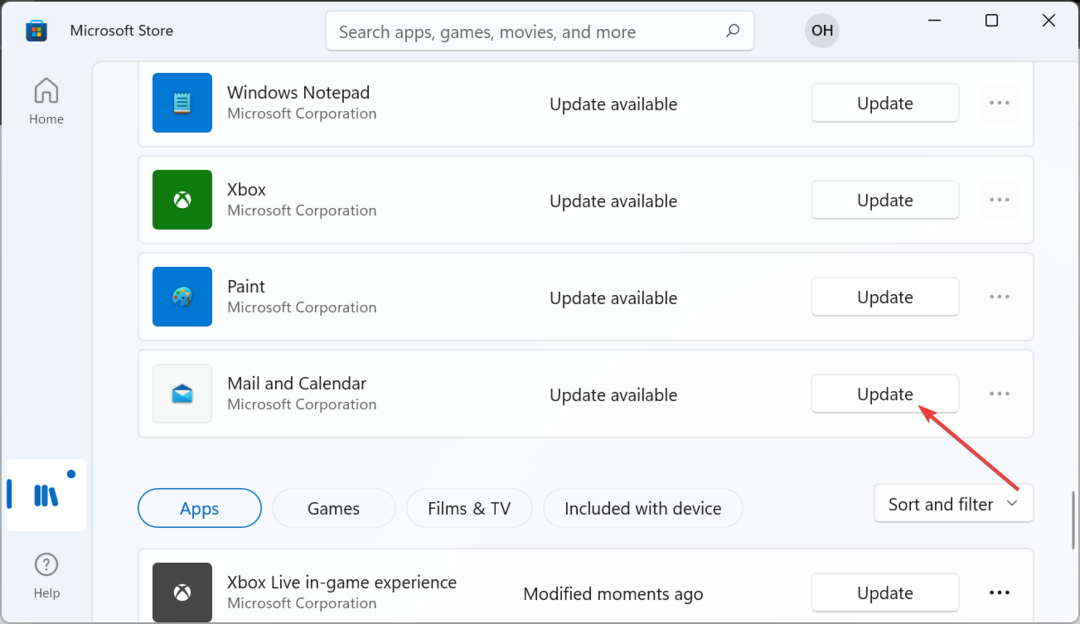
Seringkali, kesalahan email 0x80040b0b dapat disebabkan oleh aplikasi yang sudah usang. Memperbarui aplikasi dari Microsoft Store seharusnya berhasil di sini.
- Perangkat Output tidak Berfungsi: Cara Memperbaiki Kesalahan Voicemeeter ini
- IPTV Tidak Menampilkan Panduan TV: 3 Cara untuk Memperbaikinya dengan Cepat
- Apakah Mad.exe Virus atau Proses Windows yang Aman? Hapus Kebingungan
2. Jalankan pemecah masalah Aplikasi Windows Store
- tekan Windows kunci + SAYA untuk membuka Pengaturan aplikasi dan pilih Memecahkan masalah di panel kanan.
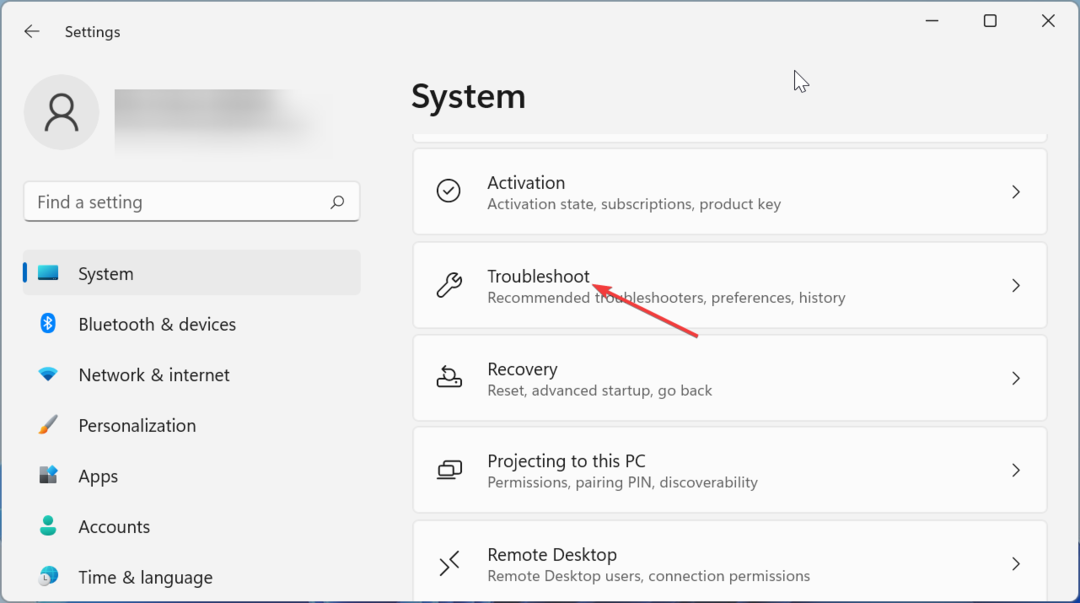
- Memilih Pemecah masalah lainnya pilihan.
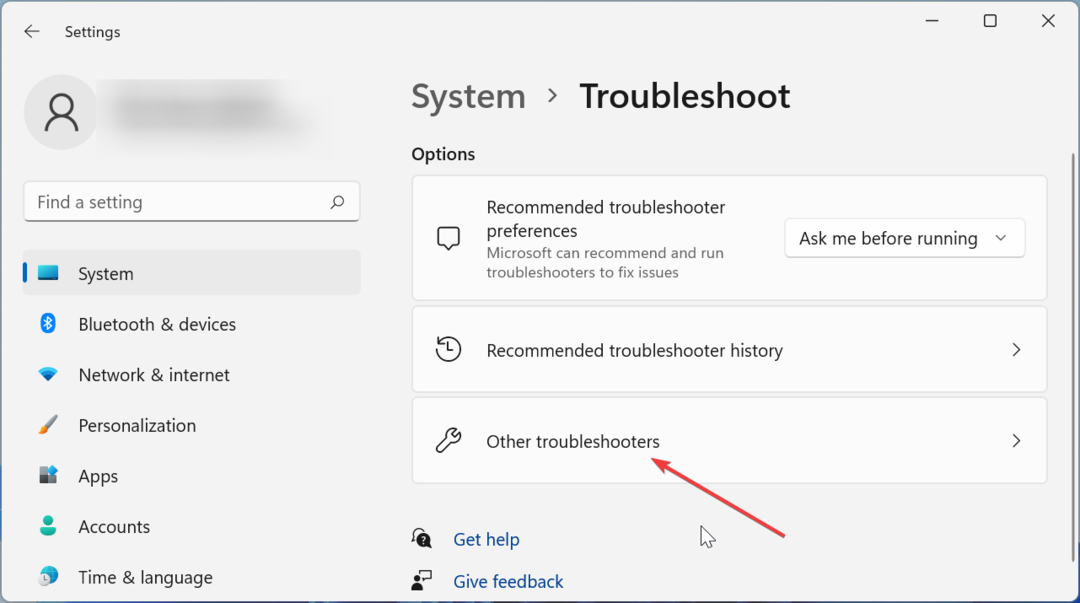
- Terakhir, klik Berlari tombol sebelum Aplikasi Toko Windows pilihan dan ikuti petunjuk di layar.
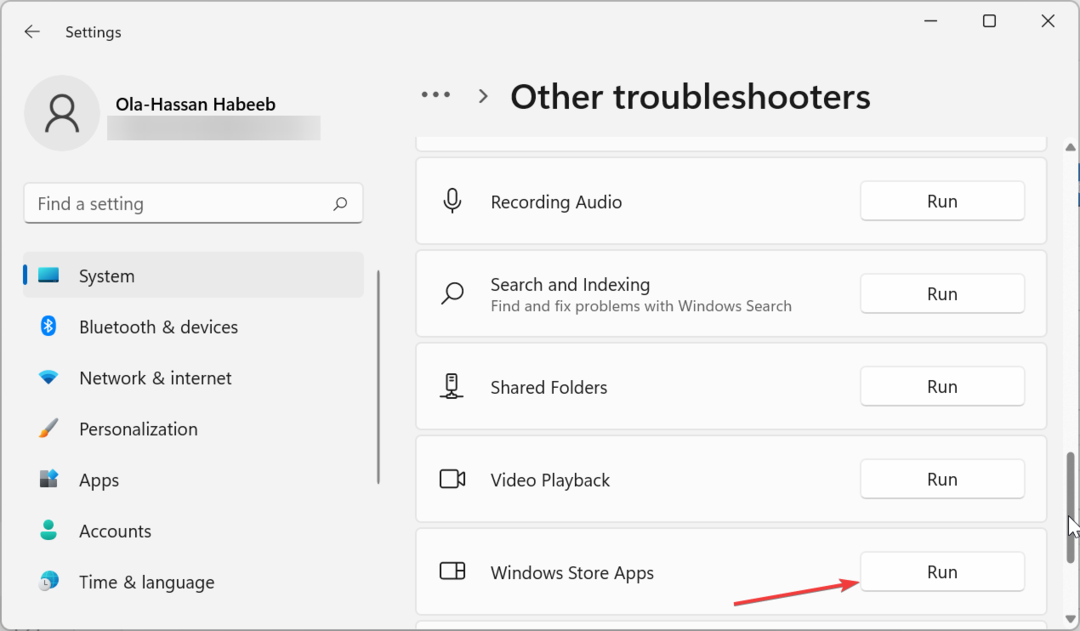
Dalam beberapa kasus, kesalahan 0x80040b0b mungkin disebabkan oleh gangguan pada Windows Store. Anda dapat memperbaikinya dengan menjalankan pemecah masalah Windows Store Apps dan menerapkan perbaikan yang disarankan.
3. Jalankan pemindaian SFC
- tekan Windows kunci, ketik cmd, dan pilih Jalankan sebagai administrator pilihan di bawah Command Prompt.
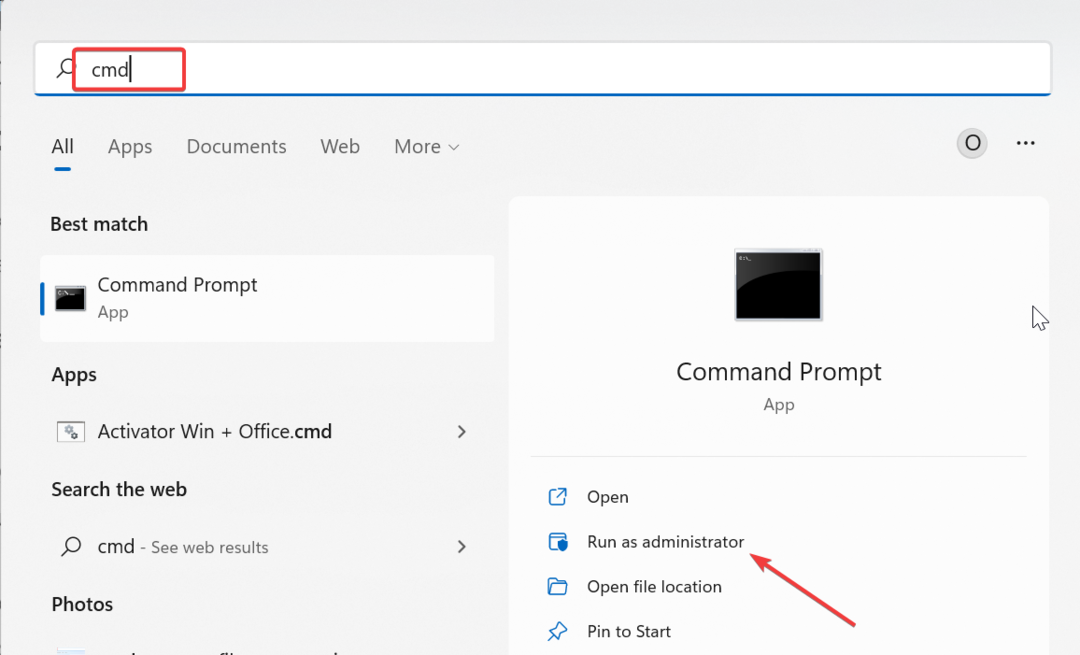
- Sekarang, ketik perintah di bawah ini dan tekan Memasuki untuk menjalankannya:
sfc /scannow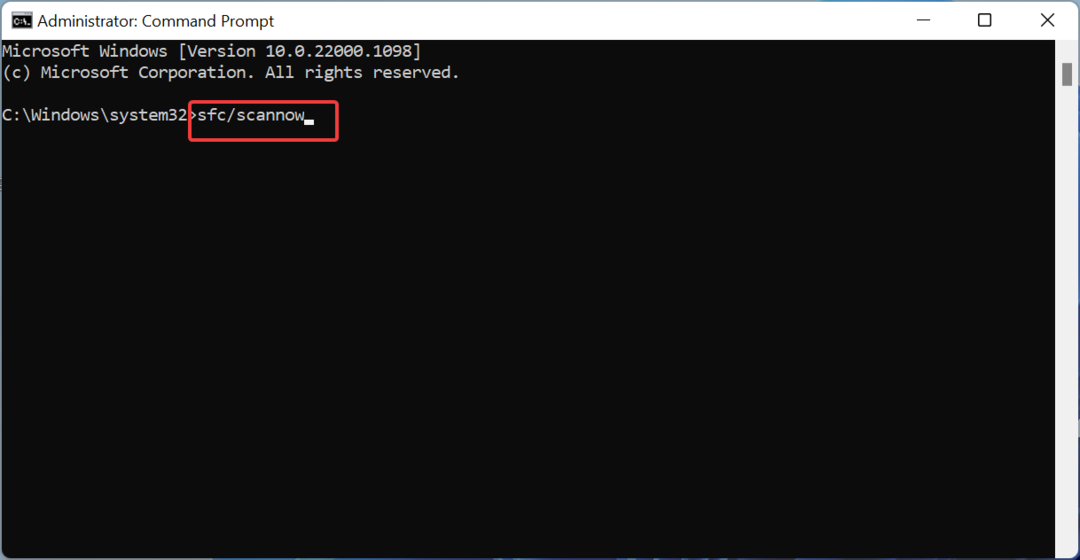
- Terakhir, tunggu proses pemindaian selesai dan restart PC Anda.
File sistem yang rusak dapat menyebabkan serangkaian masalah, termasuk kesalahan Mail 0x80040b0b. Anda dapat memperbaikinya dengan menjalankan menggunakan alat Pemeriksa Berkas Sistem.
4. Perbaiki dan setel ulang aplikasi Mail
- tekan Windows kunci + SAYA dan pilih Aplikasi opsi di panel kiri.
- Pilih Aplikasi & fitur di panel kanan.
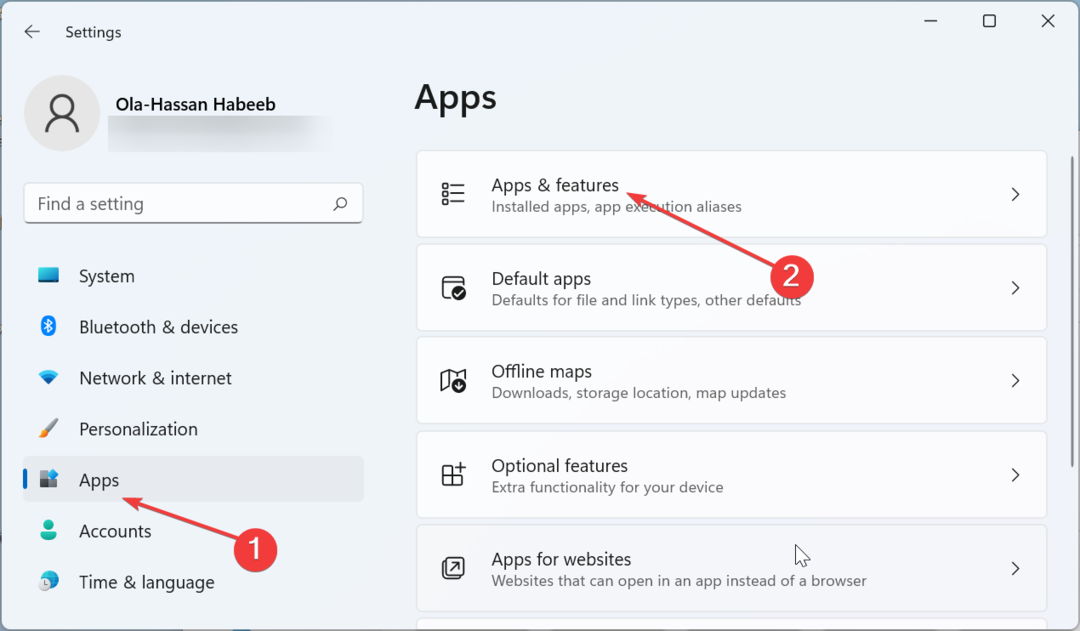
- Selanjutnya, klik tiga titik vertikal sebelum Surat & Kalender aplikasi dan pilih Opsi lanjutan.
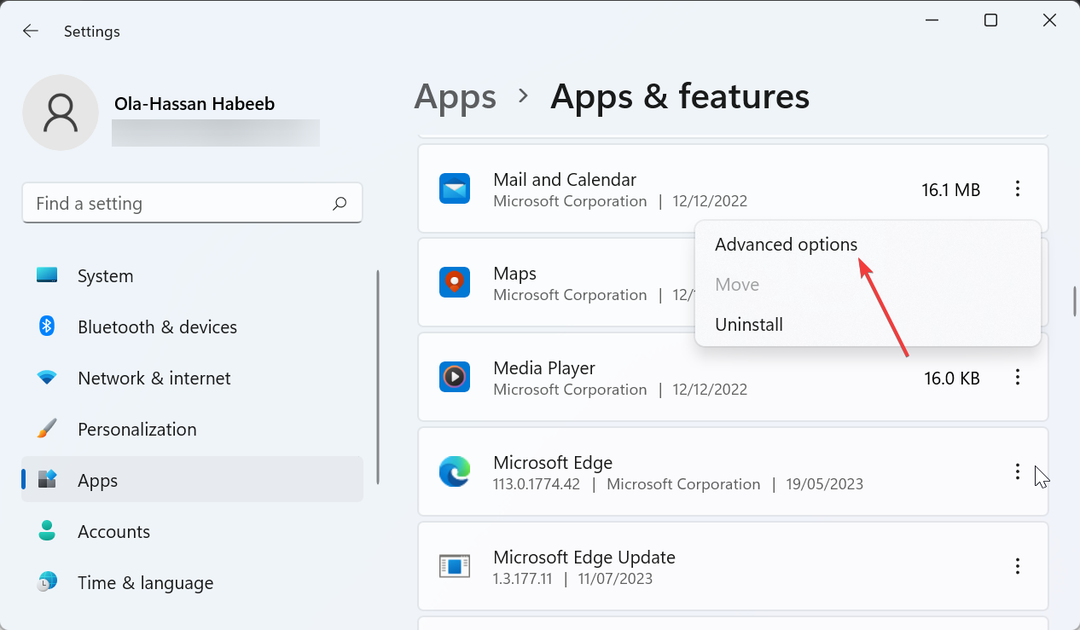
- Klik Memperbaiki tombol dan tunggu hingga proses selesai.
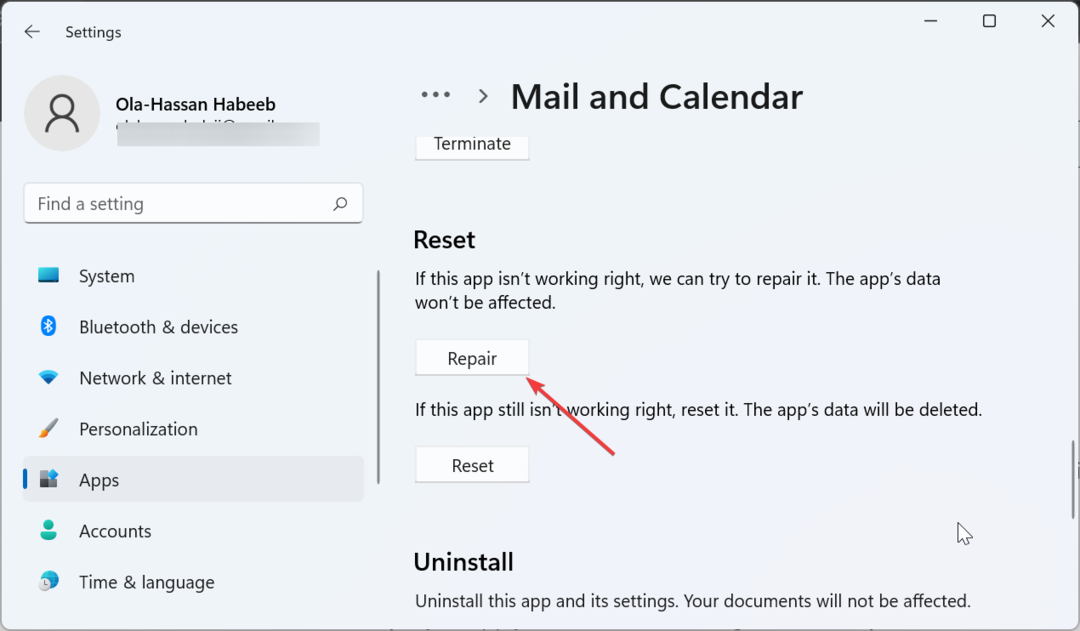
- Terakhir, jika memperbaiki aplikasi Mail tidak berfungsi, kembali ke halaman dan klik Mengatur ulang tombol sebagai gantinya.
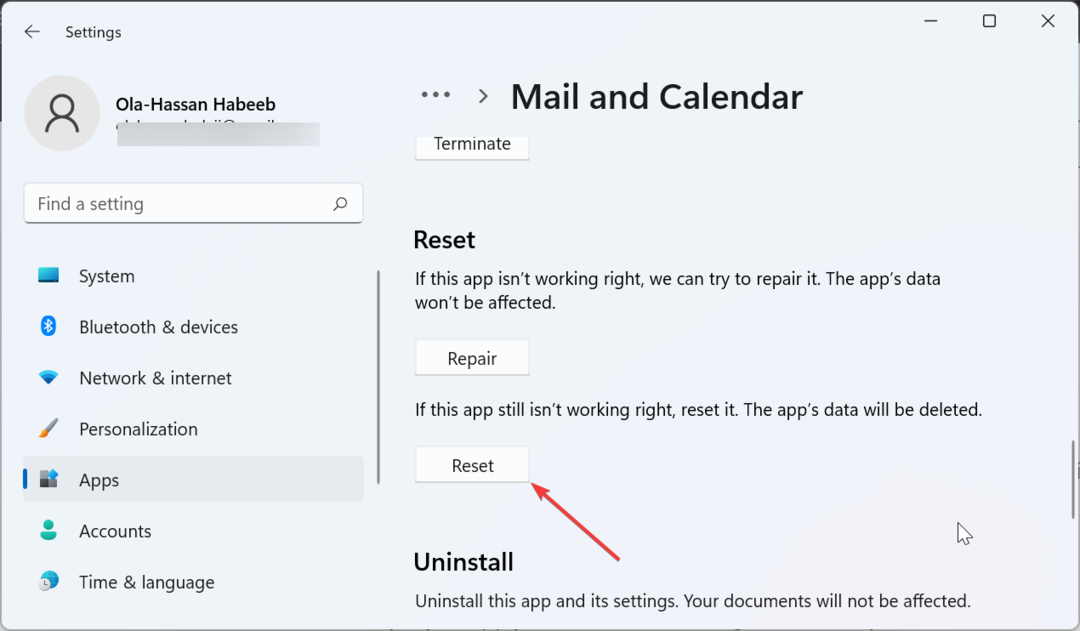
Menurut beberapa pengguna, kesalahan 0x80040b0b mungkin disebabkan oleh masalah dengan versi aplikasi Email dan Kalender Anda. Untungnya, Windows memiliki opsi untuk memperbaiki dan mengatur ulang aplikasi.
5. Instal ulang aplikasi Mail
- tekan Windows kunci, ketik powershell, dan pilih Jalankan sebagai administrator di bawah Windows PowerShell.
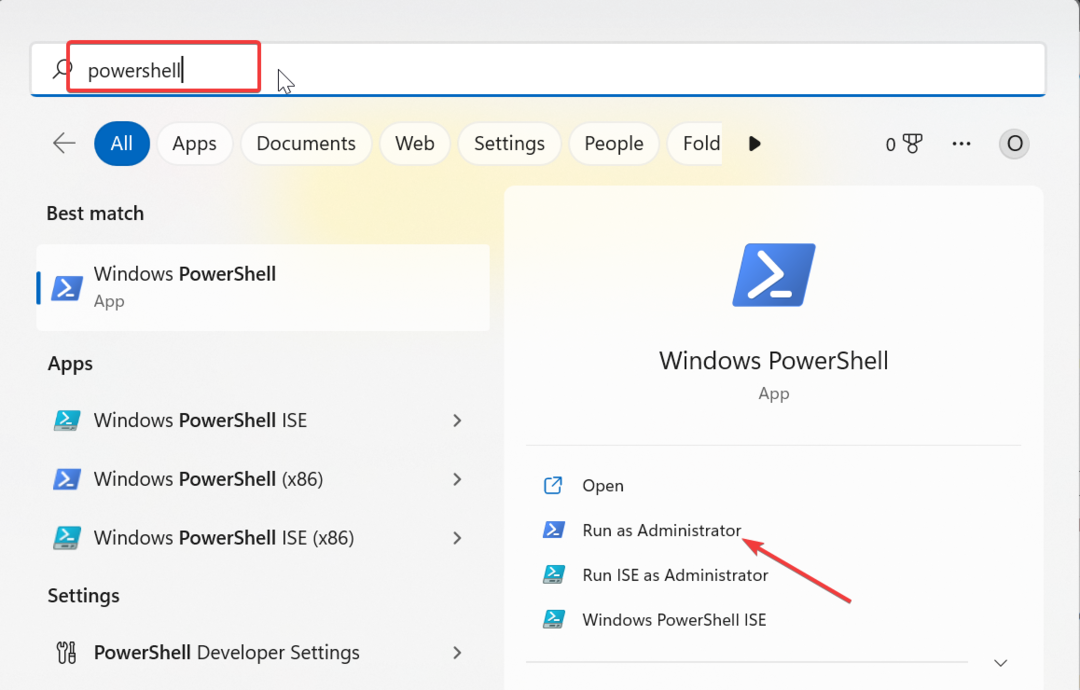
- Sekarang, ketik perintah di bawah ini dan tekan Memasuki untuk menjalankannya:
Get-appxprovisionedpackage –online | where-object {$_.packagename –like “*windowscommunicationsapps*”} | remove-appxprovisionedpackage –online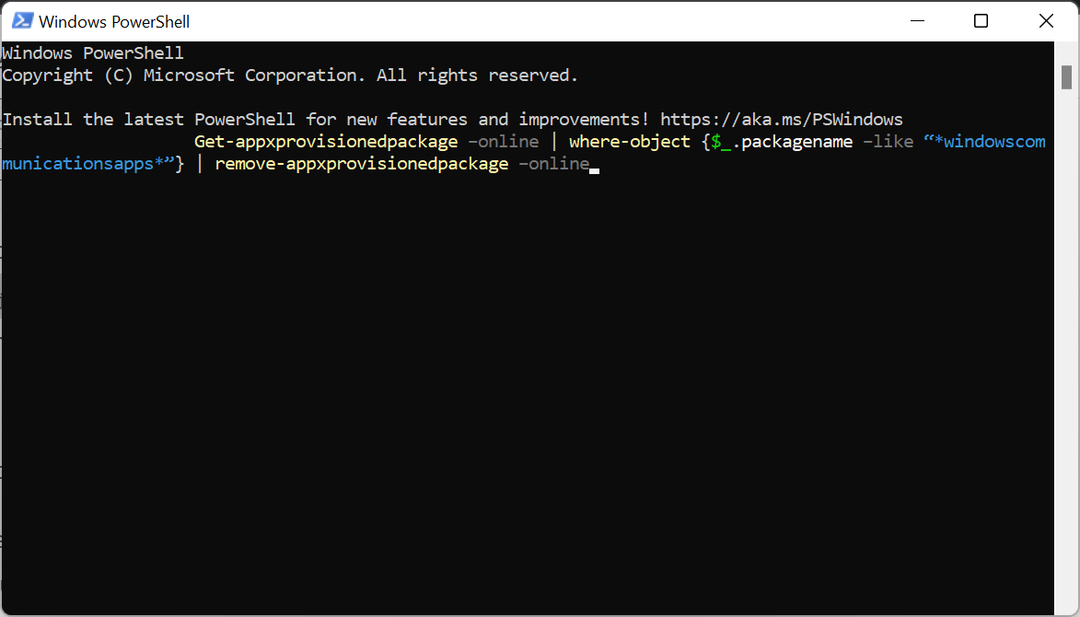
- Terakhir, kunjungi Windows Store untuk menginstal ulang aplikasi Mail & Calendar.
Terkadang, Aplikasi email mungkin berfungsi dengan baik dengan kesalahan 0x80040b0b karena masalah dengan penginstalan aplikasi Mail.
Menginstal ulang versi baru aplikasi harus menghilangkan faktor potensial yang menyebabkan masalah ini.
6. Beralih ke akun lokal untuk menginstal ulang aplikasi Mail
- tekan Windows kunci + SAYA dan pilih Akun opsi di panel kiri.
- Memilih Info Anda.
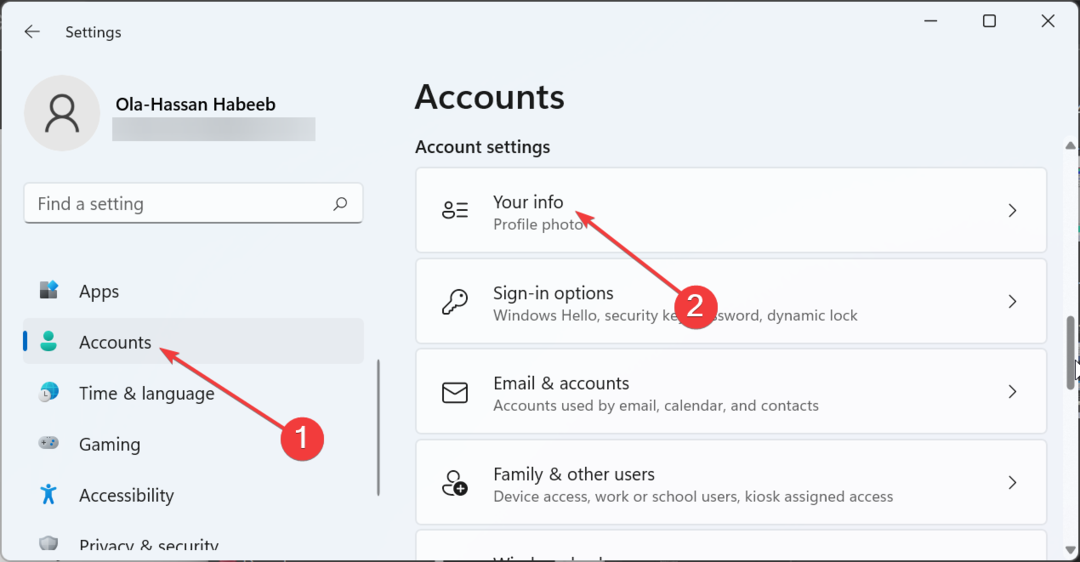
- Sekarang, klik Masuk akun lokal sebagai gantinya tautan di Pengaturan akun bagian.
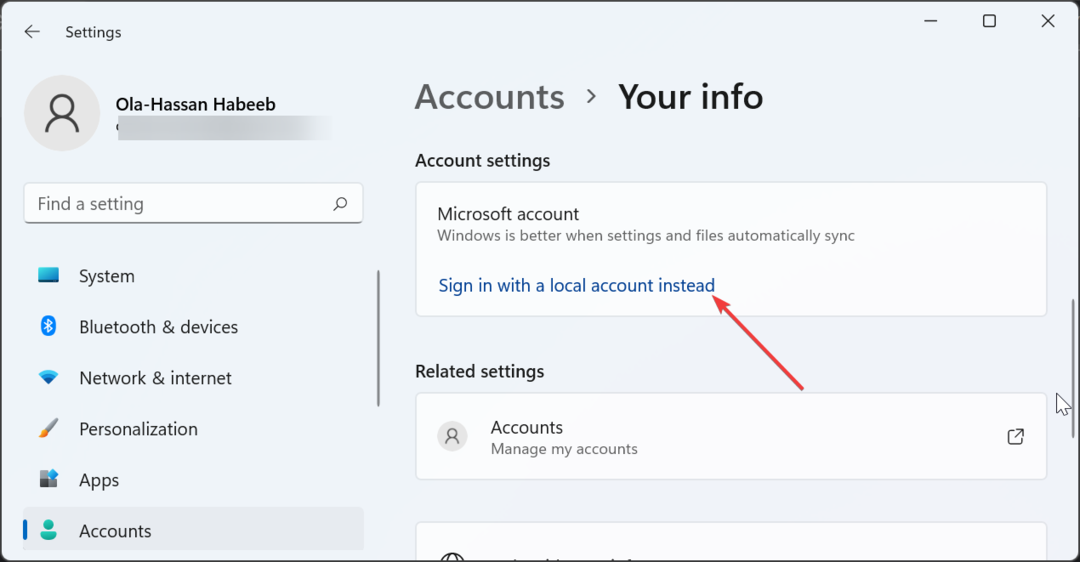
- Klik Berikutnya untuk mengkonfirmasi tindakan.
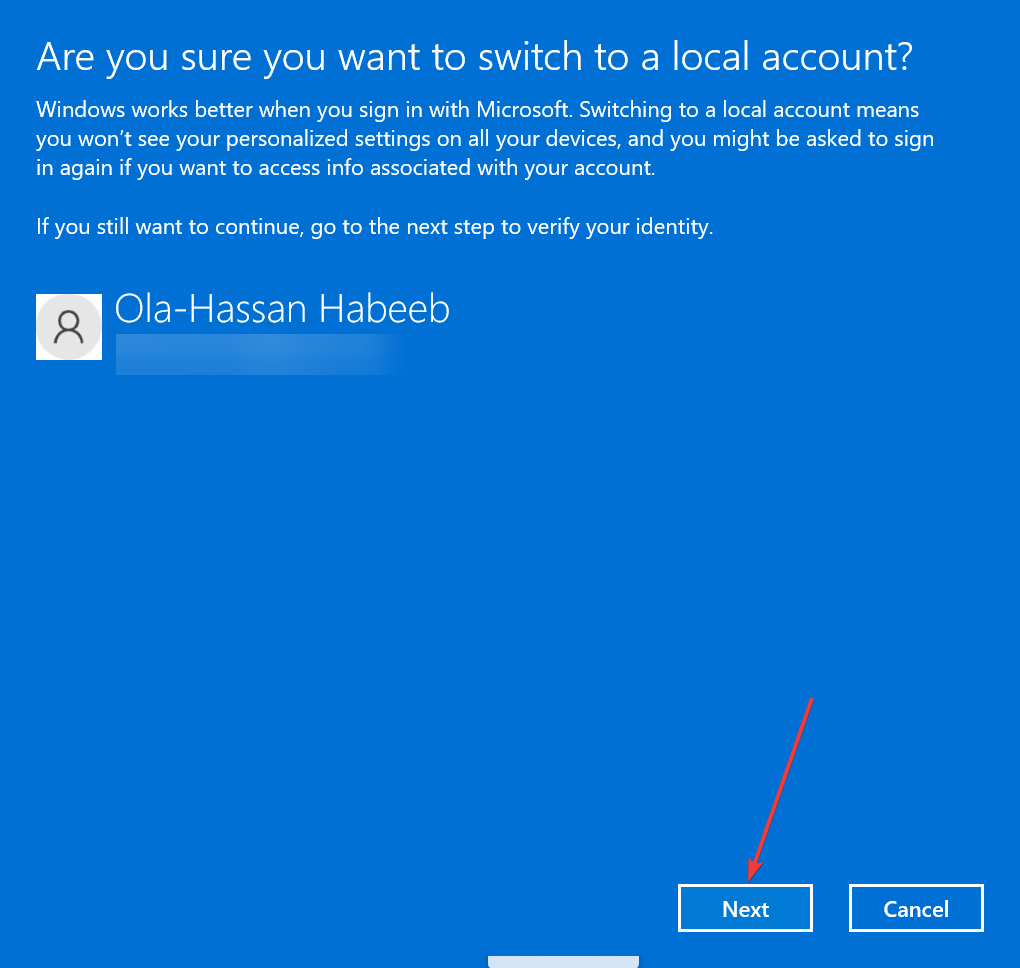
- Selanjutnya, masukkan kata sandi atau PIN Anda.
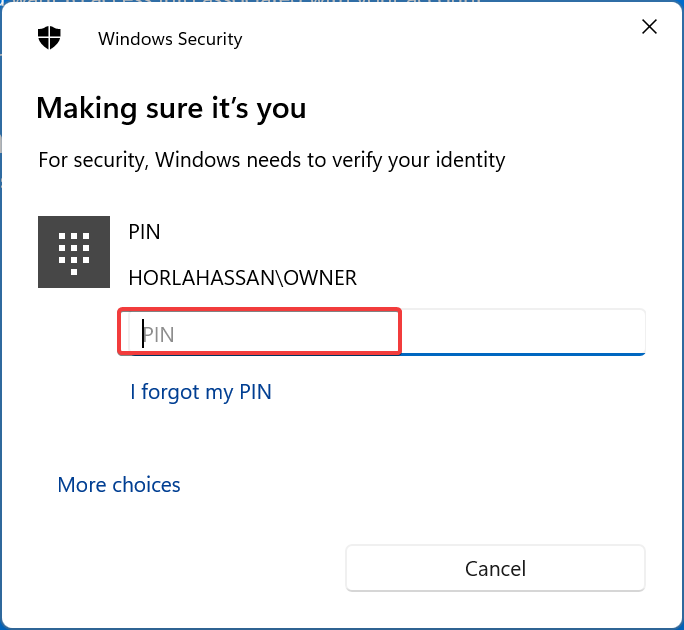
- Masukkan nama pengguna dan kata sandi yang Anda inginkan untuk akun tersebut dan klik Berikutnya tombol.
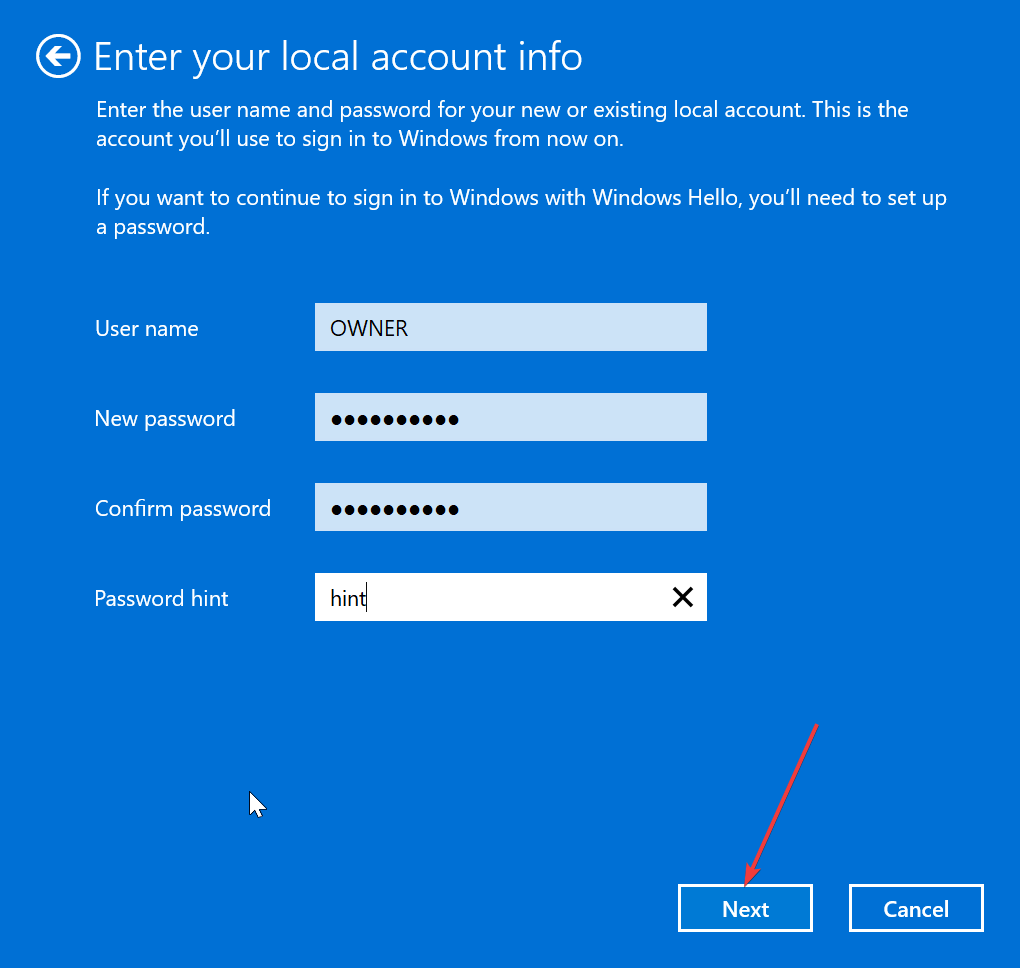
- Klik Keluar dan selesai tombol untuk menyelesaikan proses.
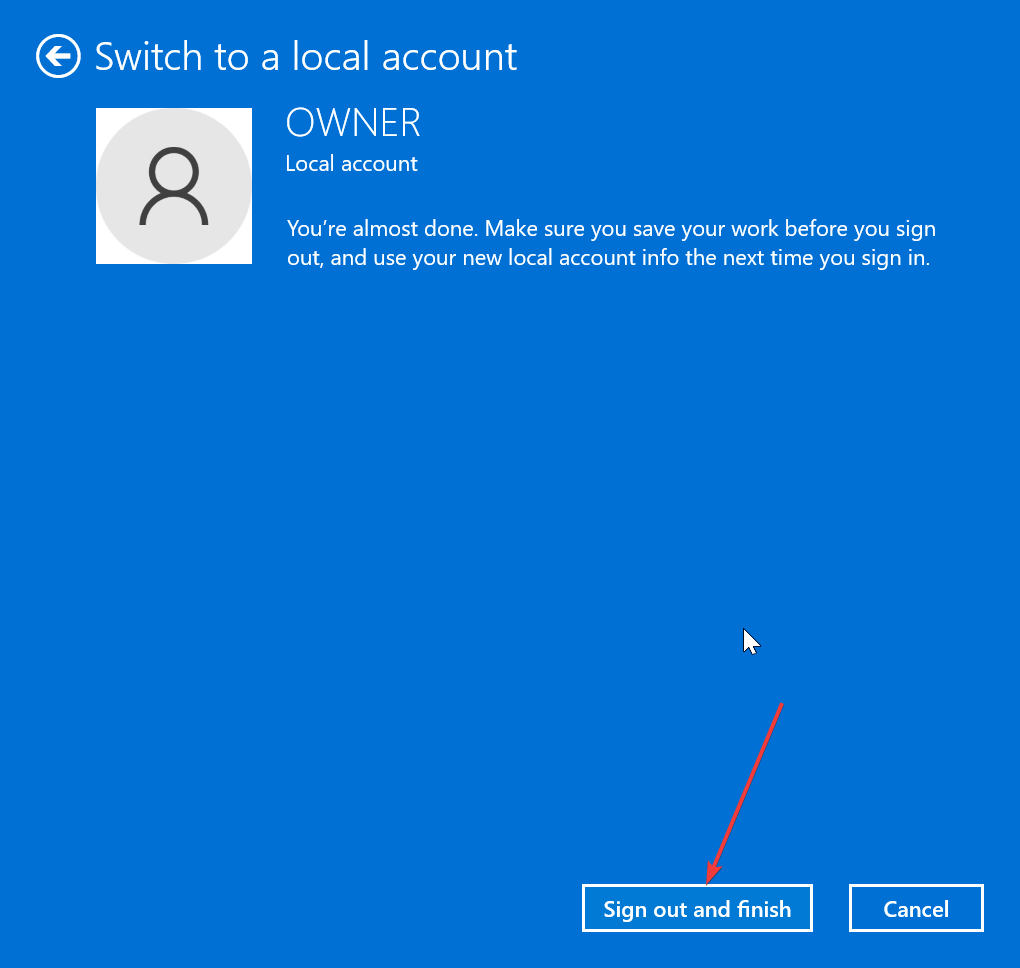
- Dari sini, ikuti langkah-langkah di solusi 3 untuk menghapus dan menginstal ulang aplikasi Email & Kalender.
- Jika Anda dapat menambahkan alamat email, ulangi langkah 1 sampai 3 di atas, klik Masuk dengan akun Microsoft sebagai gantinya dan ikuti petunjuk di layar untuk beralih kembali ke akun Microsoft Anda.
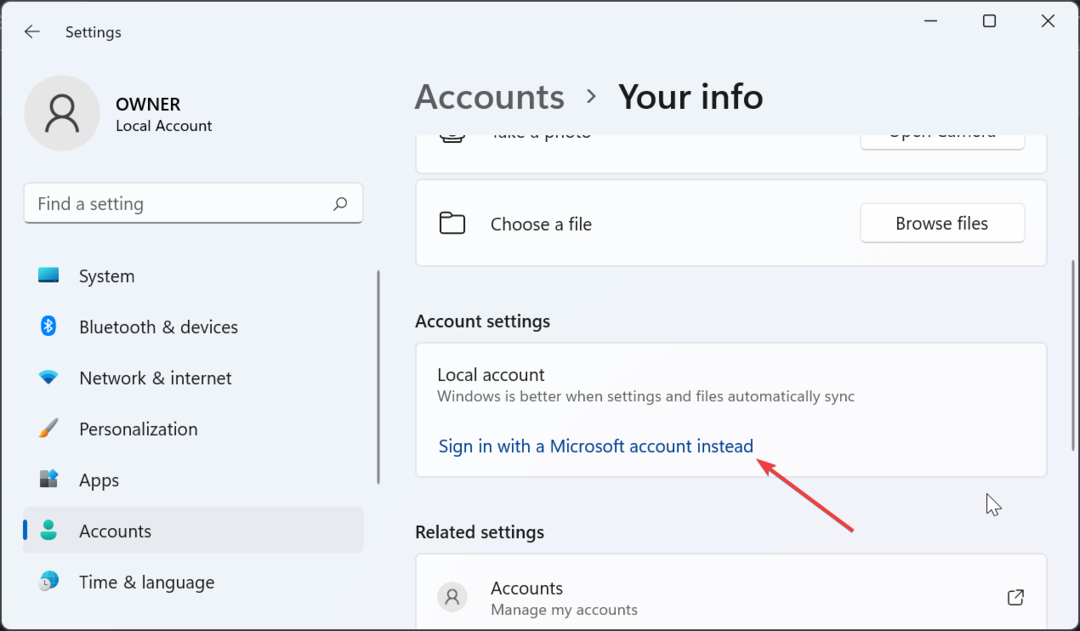
Dalam beberapa kasus, kesalahan 0x80040b0b terjadi saat mencoba menambahkan email dengan Windows Mail terjadi karena email akun Microsoft, yang merupakan default yang dikonfigurasi di aplikasi Mail.
Banyak pengguna dapat memperbaikinya dengan beralih ke akun lokal, menginstal ulang atau menonaktifkan aplikasi Mail, dan menambahkan email setelahnya.
Dengan ini, kita dapat menyimpulkan panduan mendetail ini tentang cara memperbaiki pesan kesalahan 0x80040b0b di aplikasi Mail & Kalender.
Meskipun kesalahan ini bisa sangat membuat frustrasi karena menghentikan Anda menambahkan akun email atau menyinkronkan dan menyegarkan akun Anda di aplikasi Mail Windows 11 dan 10, ini bukan yang paling sulit untuk diperbaiki, seperti yang telah kami tunjukkan di panduan ini.
Jadi, Anda hanya perlu mengikuti petunjuk di dalamnya, dan semuanya akan kembali normal. Dalam nada yang sama, Jika Aplikasi email tidak menampilkan kode HTML, periksa panduan terperinci kami untuk memperbaikinya.

